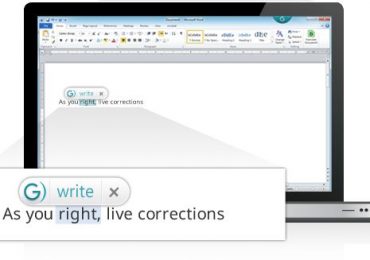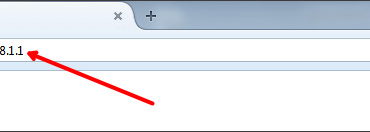На данный момент в сети создано большое количество графических редакторов. Все они имеют свои направления и определенный набор инструментов. Одни позволяют делать из фотографии коллажи, добавлять смайлы, различные надписи. Другие полностью копируют популярную программу Adobe Photoshop. В этой статье вы узнаете о необычном графическом редакторе Pizap — удобном онлайн-«фотошопе» с широким функционалом, и о том, есть ли его версия на русском языке.
Содержание статьи:
- Для чего нужен онлайн «фотошоп» Пизап
- Интерфейс пользователя Pizap
- Pizap на русском языке
- Создание мемов в фоторедакторе онлайн
Для чего нужен онлайн «фотошоп» Пизап
Необычность графического онлайн редактора https://www.pizap.com/ заключается в большом наборе инструментов и возможностей. Хорошее впечатление о нем портит отсутствие опции смены языка. Для тех, у кого с английским плохо, приходится переводить пункты меню и кнопок отдельно в переводчике. Но это не является большой преградой, ведь многие кнопки являются уже знакомыми. Например, Edit — редактирование, или collage — коллаж.
Преимущества аналога «фотошопа» Пизап:
- Здесь вы сможете использовать готовые шаблоны для фотографий, рисовать в редакторе на своих изображениях разными маркерами, добавлять в них готовые рисунки;
- Pizap позволяет создавать собственные мемы из ваших изображений. В этом разделе вы сможете добавлять готовые рожицы, выбирать различные шрифты и их цвет для надписи, применять к изображениям любые фильтры;
- Есть раздел «Коллаж», где можно создавать «собирательные» изображения любой сложности и стиля. Для этого вам потребуется загрузить несколько своих изображений или создать их самому в местном графическом редакторе.
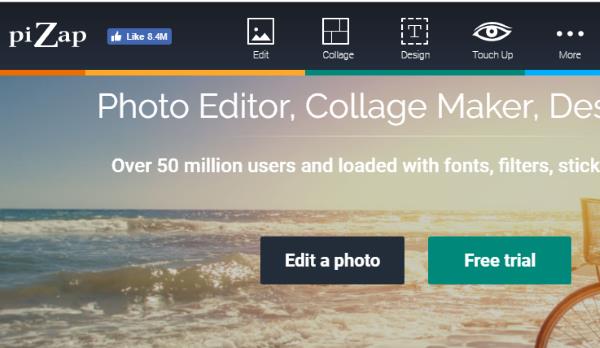
Главная страница редактора Pizap
На этом список возможностей онлайн фоторедактора Pizap не заканчивается. Пользователям предлагается приобрести платную подписку. Она предоставляет доступ к сайту без рекламы. Модули программы в платной версии содержат больше инструментов, стикеров и прочего. Также для Pro аккаунта предоставляется квалифицированная поддержка, возможность работы с графикой в высоком разрешении, однако без перевода на русский язык.
Читайте также: Лучшие программы для создания артов.
Интерфейс пользователя Pizap
Попадая на главную страницу виртуального «фотошопа» Пизап, нам нужно определиться, какого рода изображение мы хотим получить.
Для выбора подходящего редактора:
- Необходимо нажать на кнопку «Edit a Photo». Она размещена прямо перед глазами посетителя на главной странице.
- После нажатия сайт предлагает нам выбрать один из двух вариантов работы с изображениями — с поддержкой технологии Flash или HTML5.
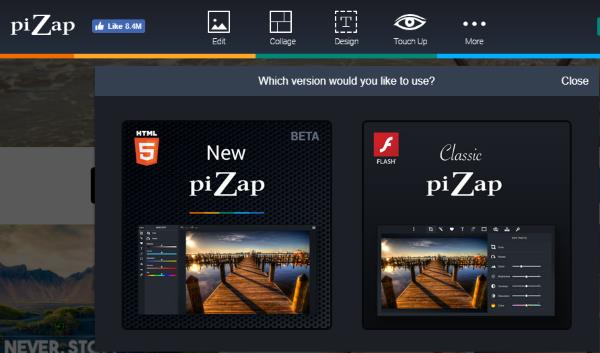
Если вы используете последнюю версию любого современного браузера, то выбор не особо важен для вас. Можно выбрать любой из предлагаемых (для очень старых версий браузера нужно выбирать Flash, в них отсутствует поддержка HTML5). Редактор в HTML5 работает на порядок быстрее.
В верхнем меню находятся кнопки быстрого доступа к нужному онлайн-редактору:
- «Edit» — основная панель, которая позволяет создавать из ваших фото любой тип изображения. Здесь находятся фильтры, стикеры, возможность добавление текста, обрезание, создание мемов и стандартный набор инструментов графического преобразователя;

Основной редактор Pizap - «Collage» — этот модуль предоставляет пользователям возможность создавать уникальные коллажи из своих фотографий. В нем можно редактировать холст для вставки изображений, размер окон, добавлять в готовые коллажи, подписи, стикеры, мемы;
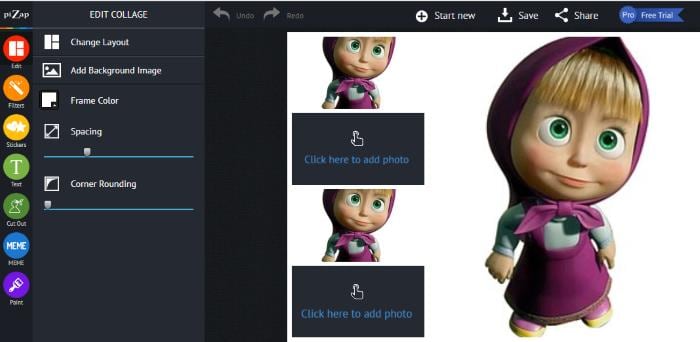
Создание коллажа в редакторе Pizap - «Design» — в этом разделе собраны все самые необходимые инструменты для создания аватарок для популярных социальных сетей даже с надписями на русском языке. При входе в раздел можно выбирать различные уже стандартизированные размеры для фото в онлайн сервисах. Здесь вы сможете выбрать готовые шаблоны изображений для Twitter, Facebook, платежных систем (онлайн кошельков), а также шаблон для создания изображения главной страницы канала YouTube. Выбор различных рамок, стикеров и фильтров впечатляет. Но большинство из них доступны только для пользователей с аккаунтом Pro;
- Модуль «Touch up» предназначен для обработки качественных фотографий в высоком разрешении. В нем находятся уже оговоренные инструменты, а также специальные фильтры по назначению. Выбрав один из них, вы сможете осветлить все лицо на фотографии, убрать эффект красных глаз и т. д.
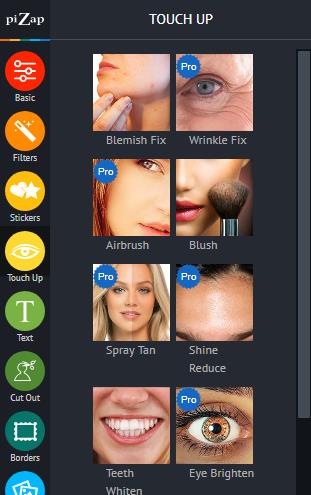
Фильтры для обработки фотографий
Главным преимуществом для пользователей в редакторе Pizap является то, что здесь уже есть готовые элементы для создания изображений любой сложности. Инструменты в нем похожи на детали конструктора, которые нужно только сложить в правильной последовательности. В то время, как в Photoshop или в других подобных графических редакторах вам необходимо создавать каждый элемент изображения самостоятельно.
Полезно знать: Как обрезать фото по кругу.
Pizap на русском языке
Чтобы создать изображение в вирутальном «фотошопа» Pizap на русском или любом другом языке, необходимо воспользоваться браузером Google Chrome. В нем есть возможность переводить всю страницу целиком на разные языки. Просто перейдите на сайт при помощи этого браузера и нажмите на кнопку «Перевести страницу».
Если этого не происходит:
- Откройте меню браузера, эта кнопка выглядит в виде трех точек справа в верхнем углу.
- Выберите в окне меню пункт «Настройки» и прокрутите страницу вниз.
- Найдите кнопку «Дополнительно» и нажмите её.
- Ниже найдите раздел «Языки» и нажмите первый пункт «Язык».
- Нажмите на «Английский» (если у вас установлен другой, то выберите английский) и убедитесь, что здесь установлена галочка на пункте «Предлагать перевод».
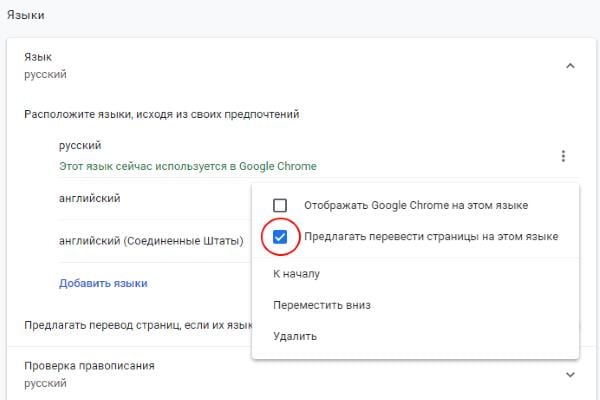
Настройка перевода в Google Chrome
Перезагрузите браузер и попытайтесь снова перейти по адресу Пизап. Справа вверху вы должны увидеть запрос на перевод.
Если вы используете другой браузер и не желаете пользоваться Google Chrome, то для вас тоже есть способ перевода страниц онлайн фоторедактора. Каждый навигатор предоставляет своим пользователям возможность дополнить стандартный функционал браузера расширениями. Их можно найти в специальном магазине. Например, для браузера Opera расширения находятся по адресу https://addons.opera.com/ru.
Для перевода выполните следующее:
- Откройте адрес в браузере и введите в поиске запрос «Переводчик». Строка находится справа вверху.
- В результатах поиска выберите нужное расширение (обычно их несколько от разных разработчиков).
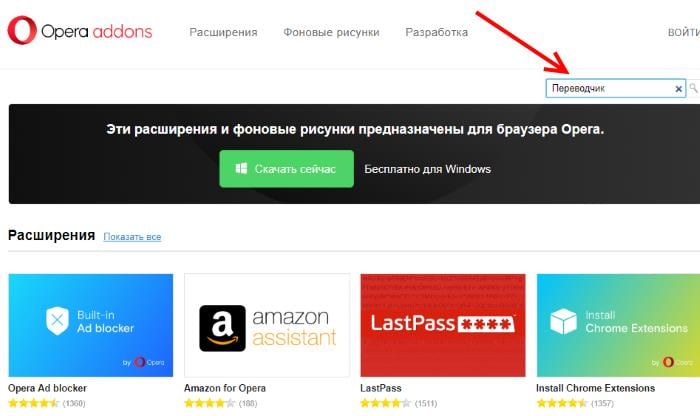
Поиск расширений в магазине Opera - Нажмите кнопку «Установить в браузер».
После этого вы сможете переводить страницы редактора и лучше понимать кнопки и функции в своем любимом браузере. Подобные расширения существуют и для Mozilla Firefox.
Рекомендуем: Как сделать надпись на фото онлайн красивым шрифтом.
Создание мемов в фоторедакторе онлайн
Для создания мемов в Пизап есть уже целая куча готовых шаблонов и инструментов. Для этого выберите обычный редактор «Edit». Еще одним удобным моментом является то, что вам не обязательно вставлять изображения из компьютера или копировать ссылку на него. Пользователи могут сразу выбирать картинки из социальных сетей (Facebook), поиска Google, сервиса Free Stock Image, Google Photos, Dropbox, Google Drive.
Инструкция довольно проста:
- Когда изображение будет загружено, выберите слева в блоке инструментов раздел «MEME».
- Вам предлагается ввести текст по традициям мемов — «TOP text» является текстом, который будет размещен вверху. Он обычно является вступлением. «BOTTOM text» — текст будет расположен внизу и содержит заключительную веселую фразу мема.
- Когда мем будет готов, нажмите кнопку «Save», которая находится над изображением и укажите место, куда оно будет сохранено.

Мем, созданный в редакторе Pizap
При помощи онлайн «фотошопа» Pizap, переведенного на русской (используя Chrome или расширения), вы сможете создать любое изображение очень быстро. Вам не понадобиться долго разбираться, как устроены слоя или искать, как можно добавить тень для текста.